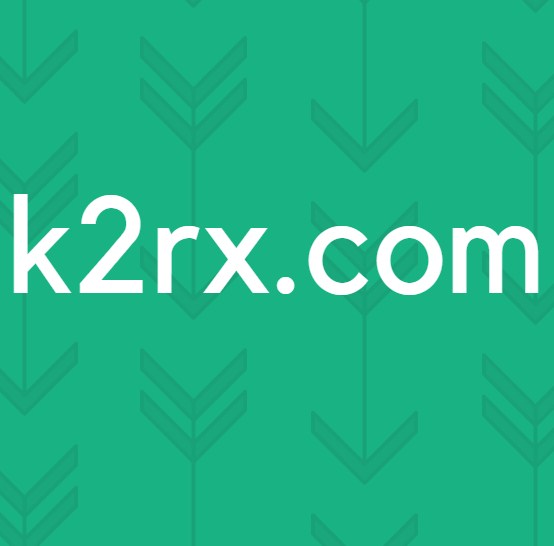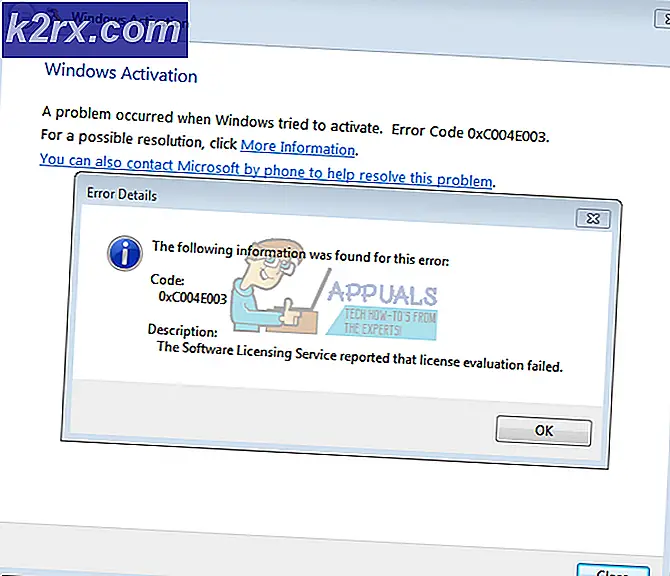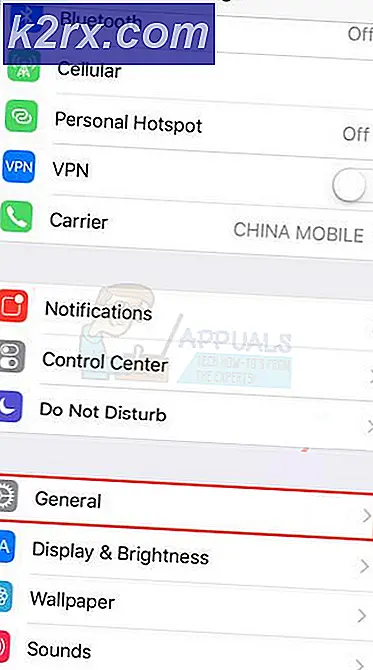BÄSTA GUIDE: Byt ut Windows Vista / 7/8 och 10-sökning med Agent Ransack
Den som någonsin har använt Windows 7 - eller Windows Vista / 8 eller 10 - kommer säkert att veta att inbyggd sökningfunktionen är väldigt annorlunda jämfört med den som vi hade på Windows XP. I Windows XP startar du en sökning genom att trycka på Windows-logotypen + F någonstans i operativsystemet eller genom att klicka på Sök- knappen, tryck på Ctrl + F eller tryck på F3 medan i Utforskaren uppstod en helt separat sökpanel på vänstra sidan av fönstret . Men med samma snabbtangenter på Windows Vista och 7 flyttas markören till sökfältet längst upp till höger i fönstret Utforskaren .
Standard Windows Search-funktionen tyst indexerar alla filer på hårddisken för att snabbt kunna identifiera och tillhandahålla filen du letar efter en stund, men eftersom det gör det i bakgrunden kan detta vara lite oroväckande. För att göra saken värre är standardfunktionen för Windows 7/8 och 10: s sökfunktion extremt långsam vid lokalisering och tillhandahåller användarna de filer de söker efter oavsett hur mycket du snubblar runt med sökinställningar i Kontrollpanelen > Mappalternativ > Sök .
Windows Vista / 7/8 och 10: s standardsökfunktion är ganska inkompetent, så mycket att sökning efter filer på din Windows Vista / 7/8 och 10-dator skulle bli oerhört snabbare och enklare om du använde ett tredjepartsalternativ till standard Sökfunktion. Men vi pratar inte bara om alternativ från tredje part - vi pratar om ett alternativ från tredje part som integreras direkt i Utforskaren och ersätter helt standardfunktionen, vilket gör det möjligt för dig att starta alternativet från tredje part genom att använda samma snabbtangenter som du skulle använda för att initiera en sökning med hjälp av standardsökningsfunktionen istället för att starta det via en genväg i Start-menyn eller på skrivbordet . Det tredje partalternativet till den vanliga Windows 7 Search-funktionen vi pratar om är ingen annan än Agent Ransack .
Agent Ransacks förmåga att integrera i Utforskaren och ersätta standard Sökfunktionen på din Windows-dator är super användbar eftersom du kan börja söka igenom hårddisken genom att helt enkelt trycka på Ctrl + F eller trycka på F3 medan du är i Utforskaren .
PRO TIPS: Om problemet är med din dator eller en bärbar dator, bör du försöka använda Reimage Plus-programvaran som kan skanna förvaret och ersätta korrupta och saknade filer. Detta fungerar i de flesta fall där problemet uppstått på grund av systemkorruption. Du kan ladda ner Reimage Plus genom att klicka härOch om det inte var fantastiskt nog, vänder Agent Ransack automatiskt din nuvarande filväg när du startar den med hjälp av snabbtangenterna till sökpositionen, vilket gör att du besvärar att man manuellt bläddrar till filbanan.
Du kan ersätta standardsökningen genom att gå till Verktyg -> Shellkonfiguration -> kolla på att ersätta standard explorer-sökning
Agent Ransack är galen snabb - som verkligen, riktigt snabb. Att söka efter vilken fil som helst kan ta mindre än en sekund och så mycket som fem milda sekunder, och det är bara om filen är extremt svår att hitta. Medan Agent Ransacks Windows Explorer- integritet och snabbvalstöd är mer än välkomstfunktioner och är ganska exceptionella, beaktas alla, de kan ibland vara lite shoddy, men Windows Search-alternativet gör mer än det för att bli blixtsnabbt vid körning och avslutar sökningar.
För de mer power-hungriga sökarna erbjuder Agent Ransack också några avancerade funktioner som användningen eller det vanliga uttrycket (definitivt inte för rookies!), Möjligheten att söka igenom PDF- och Office-dokument och möjligheten att söka efter filer efter deras storlek, datum de senast ändrades på och andra specifikationer.
Agent Ransack är den fria versionen av FileLocator Pro (som råkar vara ännu snabbare och ännu kraftfullare!). Agent Ransack stöder både 32-bitars och 64-bitars versioner av Windows operativsystem och är uppriktigt sagt den mest kompetenta kandidaten till ett alternativ till Windows Standard Search-funktionen där ute. Agent Ransack kan laddas ner här .
PRO TIPS: Om problemet är med din dator eller en bärbar dator, bör du försöka använda Reimage Plus-programvaran som kan skanna förvaret och ersätta korrupta och saknade filer. Detta fungerar i de flesta fall där problemet uppstått på grund av systemkorruption. Du kan ladda ner Reimage Plus genom att klicka här